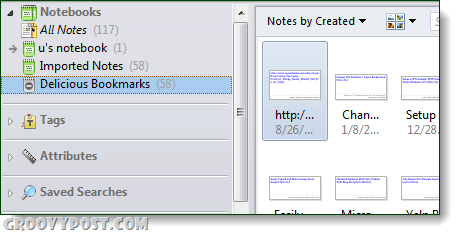Kuinka tuoda herkullisia kirjanmerkkejä tunnisteilla Evernoteen
Evernote Kirjanmerkki Herkullinen / / March 19, 2020

Mikäli Delicious katoaisi, mikä olisi suosikkisi vaihtoehtosi? Minulle Evernote on todella minun mene kirjanmerkkityökalu, koska se tekee paljon muutakin kuin vain verkkosivustoja. Tämä on tärkeä asia, kun otat huomioon viime viikolla, jonka opimme asiat Delicious -tuotteessa ovat turmeltuneita juuri nyt. Seuraamme tätä viikonloppua, kun tarkastelimme kuinka varmuuskopioida herkullisia kirjanmerkkejäsi Jos pahin tapahtuu, tässä on miten tuo varmuuskopiotiedosto tuodaan Evernoteen.
vaikkakin Evernote-blogi tarjoaa askel askeleelta herkullisten kirjanmerkkien tuomisen Evernoteen, niiden prosessi tuo vain kirjanmerkkejä ja muistiinpanotietoja, mutta TAG-tiedot jätetään pois. Voi... katsotaanpa kuinka tuoda kaikki tiedot mukaan lukien muistiinpanot, kirjanmerkki ja tunnisteet!
Vaihe 1
Vie herkulliset kirjanmerkkisi XML-tiedostoon
Huomautus: Jos kirjaudut sisään Delicious-sivustoon Yahoo-tilin kautta sinun täytyy käyttää http://deliciousxml.com viedäksesi kirjanmerkit oikein.
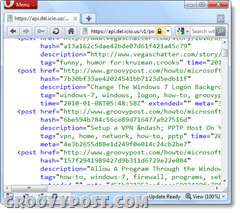
Vaihe 2
Avata .xml-tiedosto, jonka olet tallentanut Notepadilla tai jollain muulla XML-lukijalla. Kopioi nyt koko koodiarkki ja liitä se seuraavan verkkosivuston kenttään sen mukaan, mitä käyttöjärjestelmää käytät.
- Mac-käyttäjät: http://jsdo.it/palaniraja/uphW/fullscreen
- Windows-käyttäjät: http://jsdo.it/palaniraja/aNtf/fullscreen
Erityinen kiitos menee http://dr-palaniraja.blogspot.com/ muuntimen kehittämiseen.
Liittämisen jälkeen Klikkaus Evernote XML (.enex) kiitos painiketta. Sen pitäisi muuttua heti ja painike katoaa.
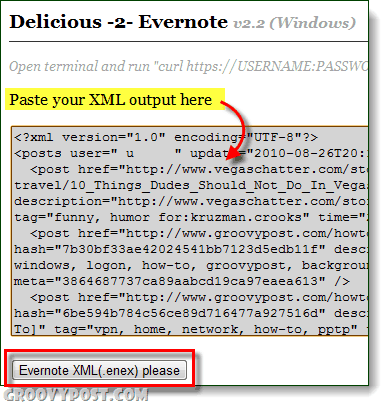
Vaihe 3
Kopio koko laatikko koodia ja liitä sisältö tyhjään Muistio-ikkunaan.
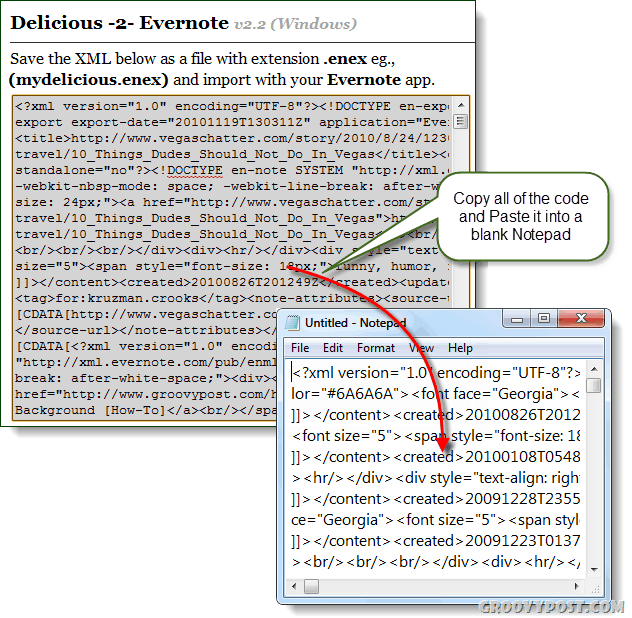
Vaihe 4
Muistiossa Klikkaus tiedosto valikko ja valitaTallenna nimellä. Nimeä tiedosto mistä haluat, mutta laita .enex sitten tiedostonimen lopussa Asetakoodaus että UTF-8. KlikkausTallentaa jatkaa.
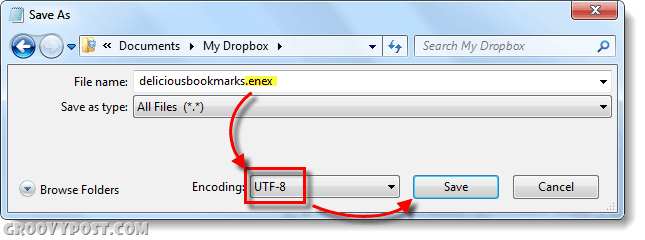
Vaihe 5
Nyt Evernotessa, KlikkausTiedosto> Tuo> Evernote Vie tiedostot…
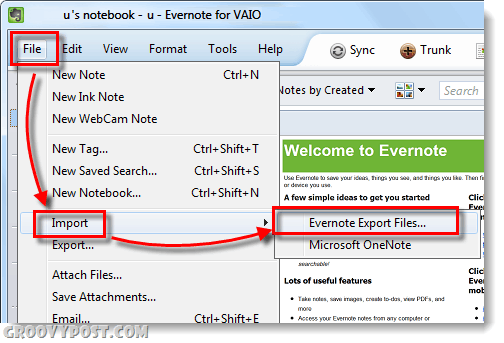
Selaa sijaintiisi, johon juuri tallensit .enex tiedosto ja KlikkausAvata kun olet valinnut sen.
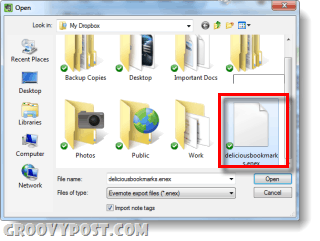
Tehty!
Sinun pitäisi nähdä a "Tietojen tuonti onnistunut" ruutu ja onnittelut - herkulliset kirjanmerkkisi tulisi nyt ladata Evernoteen. Välittömästi seuraavan jälkeen voit synkronoida ne online-Evernote-pilveesi tai pitää ne nyt offline-tilassa. Joka tapauksessa looginen seuraava vaihe olisi nimetä kansio uudelleen tai järjestää se olemassa oleviin kansioihin.
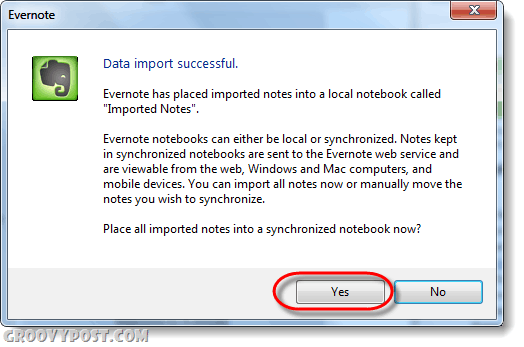
Huomautus: Aina kun käytät tuontitoimintoa, Evernote luo uuden "Tuo" -muistikirjan, jonka alajärjestysnumero on lopussa, jos toistat prosessia useita kertoja. Sinun ei tarvitse huolehtia siitä, että kaikki tuontisi eksyvät ja tukkivat yhden kannettavan tällä tavalla.